
Kodi se ha revelado como una de las aplicaciones más socorridas para poder ver una gran cantidad de canales de TV, películas, series de televisión o deportes en directo online gratis. Muchos usuarios han reaccionado tras la repentina caída de uno de sus complementos más populares en la última semana y se han interesado por otro llamado Kodivertido, cómo instalar este addon alternativa a Cristal Azul en Kodi para seguir disfrutando de una gran oferta de contenido audiovisual en la tele, el ordenador o el móvil.
Nota: tuexpertoapps.com no promueve la vulneración de derechos de retransmisión de los propietarios legítimos ni se hace responsable del uso que cada usuario pueda hacer de aplicaciones, APK o páginas web. Es recomendable que el usuario compruebe antes que el canal que va a sintonizar sea completamente legal de ver, y en caso contrario opte por las plataformas de streaming oficiales.
Cómo instalar Kodivertido en Kodi paso a paso
Como es natural entre los usuarios menos habituados a utilizar esta app, de primeras pueden surgir algunas dudas sobre cómo instalar Kodivertido en Kodi paso a paso. La instalación de addons o complementos de terceros en Kodi obliga a conceder los permisos oportunos en la app, ya que Kodivertido no es una de sus extensiones oficiales. Para ello, hay que pulsar en el icono de configuración (representado con una rueda en la parte superior izquierda de la pantalla), seleccionar ‘Sistema’, ir a la sección ‘Add-ons’ y después activar la pestaña ‘Orígenes desconocidos’, tal como se aprecia en las siguientes imágenes.
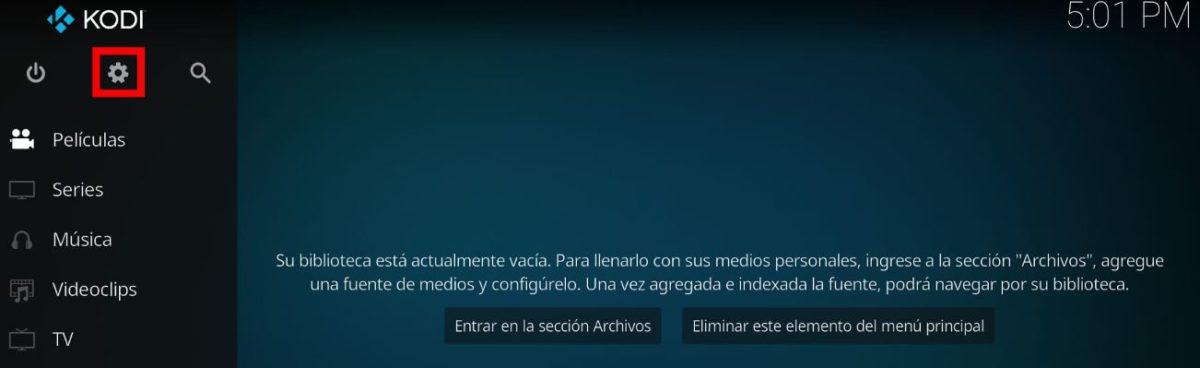
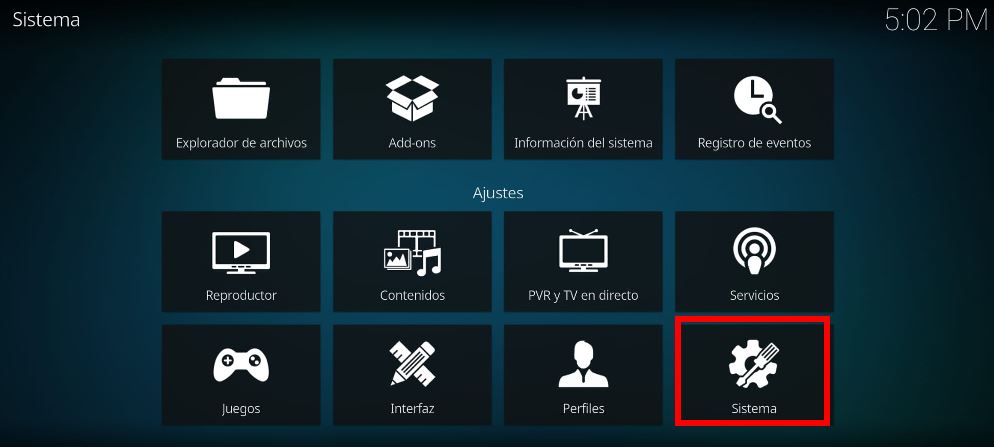
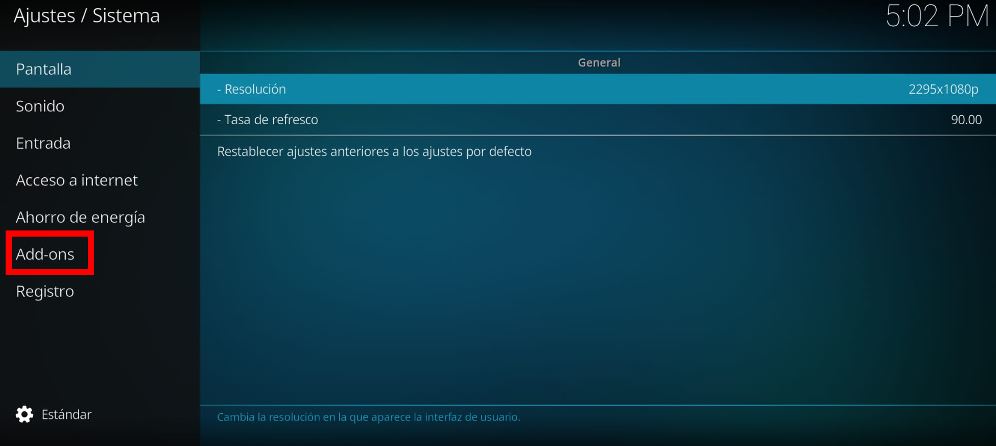
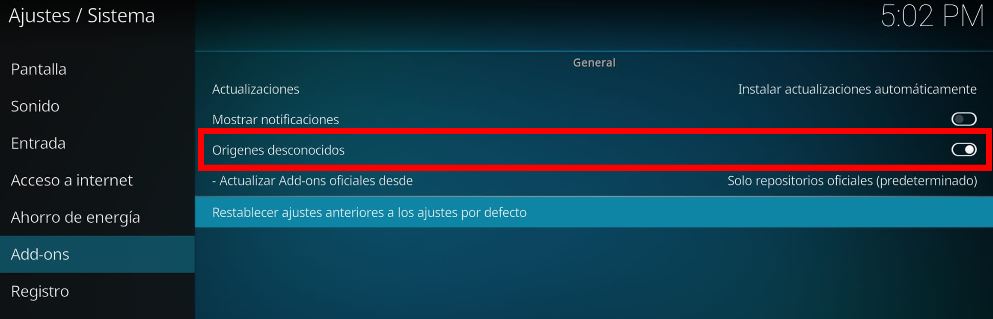
A continuación, volvemos a la pantalla de inicio y seleccionamos el icono de configuración (la rueda), para después seleccionar la opción ‘Explorador de archivos’, pulsando en ‘Añadir fuente’ a continuación. En la ventana emergente que aparece, hay que pulsar sobre ‘<Ninguno>’ para introducir la URL que nos permitirá instalar el addon Kodivertido en Kodi.


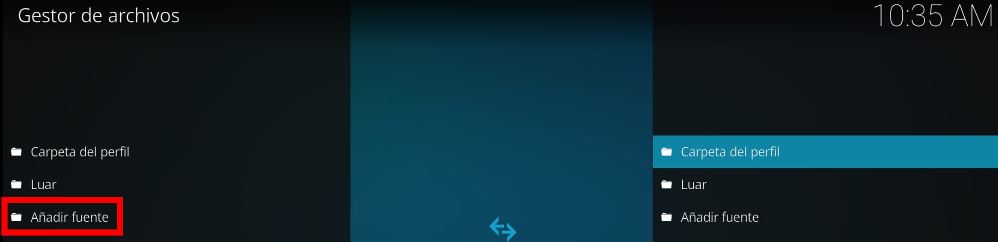
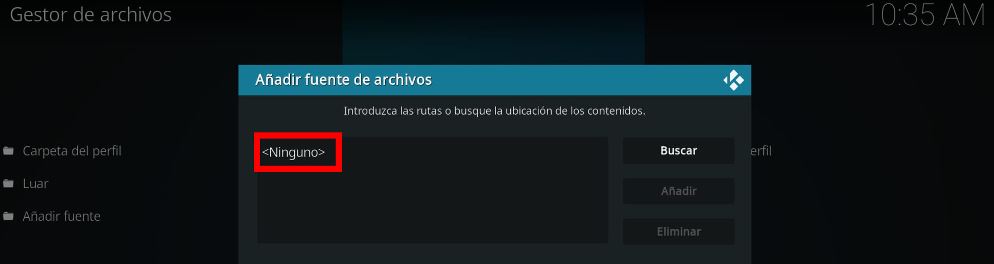
La URL que tenemos que escribir en la caja de texto es la siguiente: https://fuente.kodivertidoteam.es, y después pulsamos en ‘OK’. El siguiente paso es seleccionar la caja de texto inferior para introducir el nombre del addon Kodivertido, y también se confirma pulsando en ‘OK’. Para continuar con la instalación, volvemos al menú principal para pulsar en ‘Complementos’ y acudir a ‘Add-ons’, representado con un icono de una caja abierta. Allí, seleccionaremos la opción ‘Instalar desde un archivo .zip’.
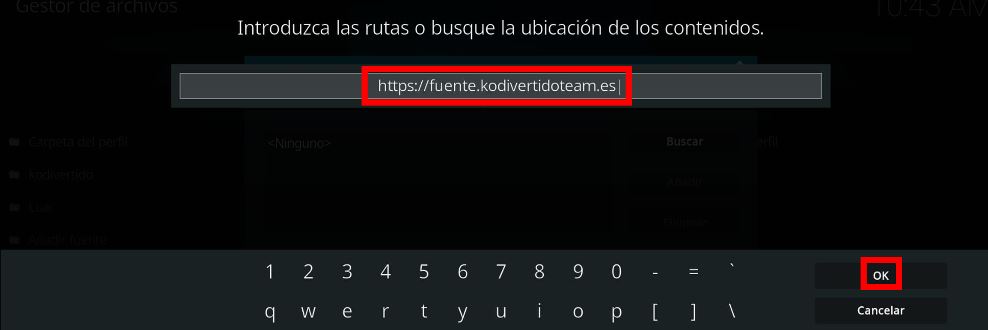
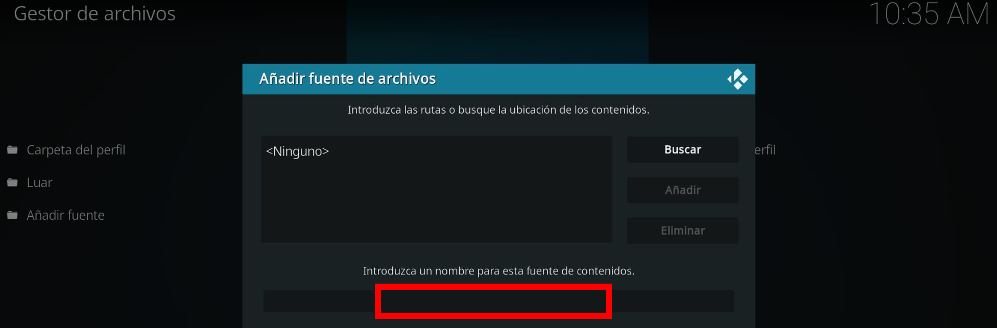
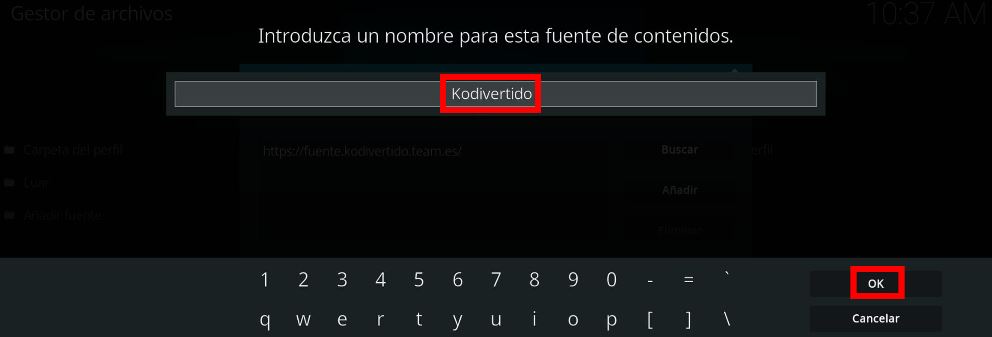
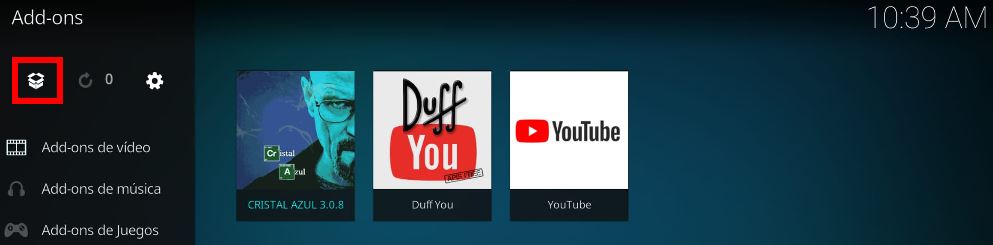
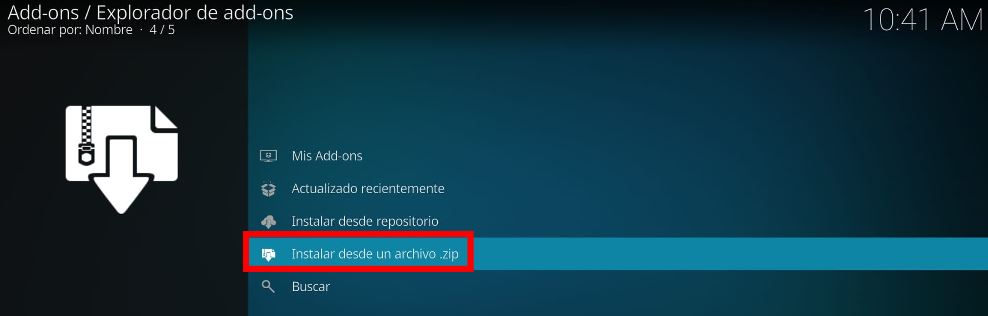
En esta sección ya tendrá que aparecer la opción ‘Kodivertido’, y pulsamos en ‘OK’ antes de acceder a ‘repositorios’. Allí se elige el archivo de repositorio llamado ‘KODIvertiDO_TEAM.zip’ y veremos una ventana emergente que nos notificará de que se ha instalado correctamente el addon Kodivertido en Kodi.
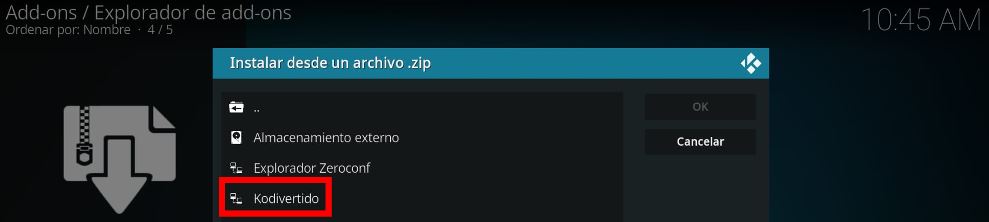
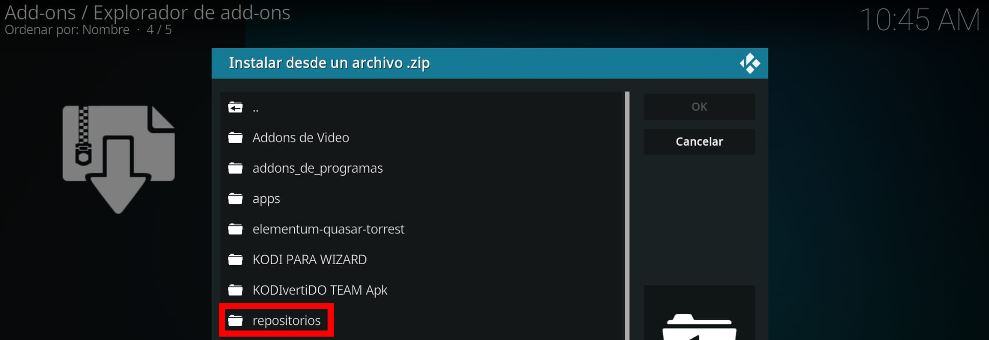
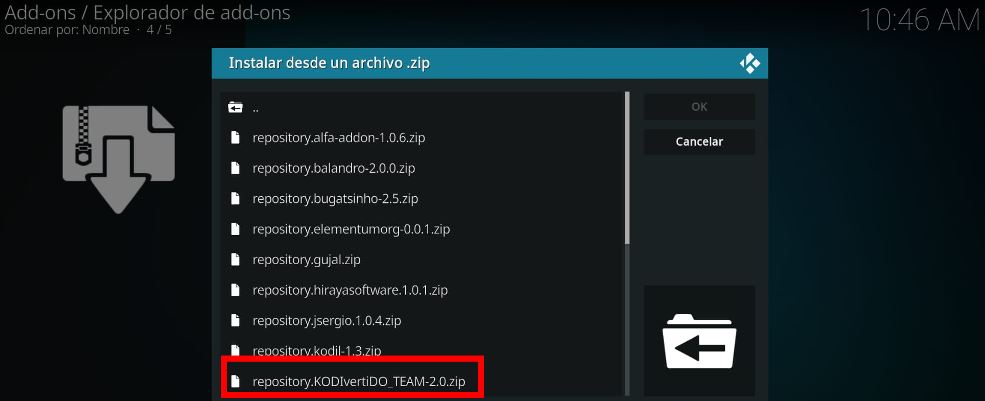
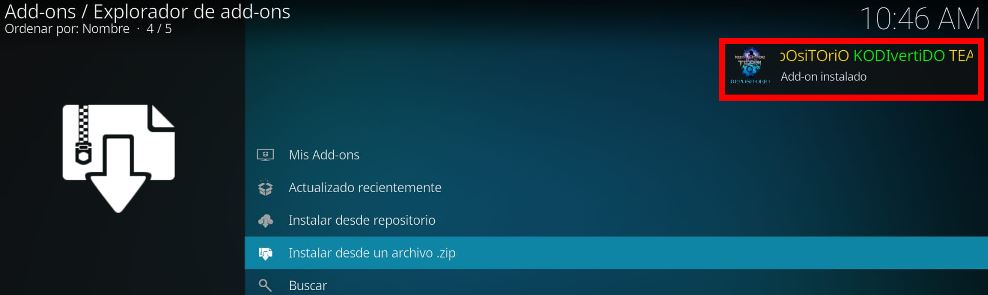
Por último, ya sólo tendremos que pulsar en ‘Instalar desde repositorio’, elegir la opción ‘REpOsiTOriO KODIvertiDO TEAM’, después ‘Add-ons de vídeo’ y por último KODIvertiDO antes de pulsar el botón ‘Instalar’ que se encuentra en la parte inferior derecha de la pantalla del móvil. Este proceso debe seguirse tal como se refleja en las imágenes para evitar encontrarnos con mensajes de error en Kodi, y una vez completado el proceso, Kodivertido ya estará en nuestros ‘add-ons de vídeo’ de Kodi.
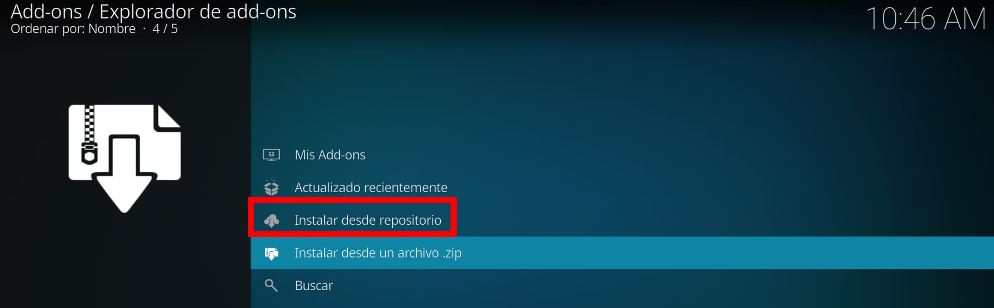
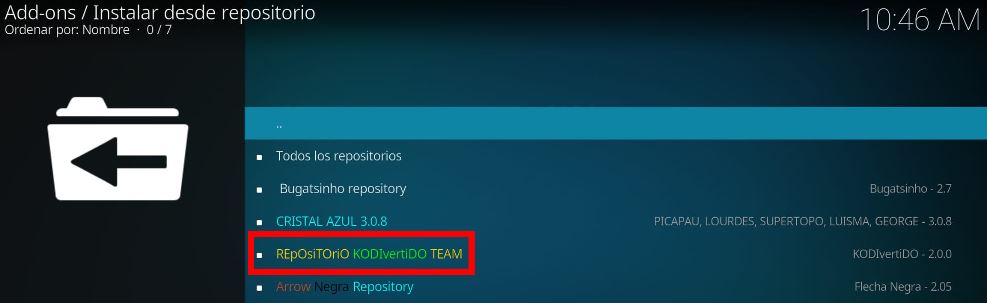
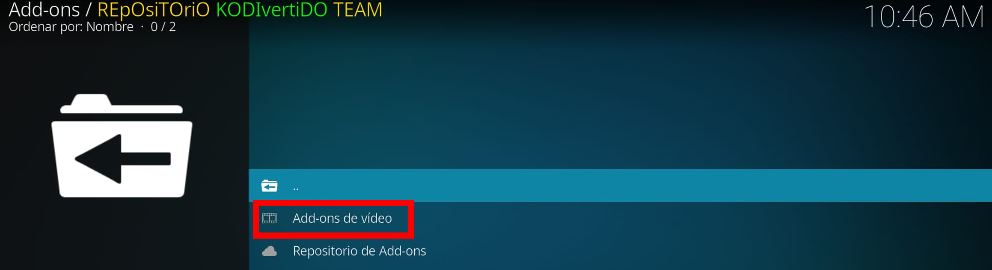
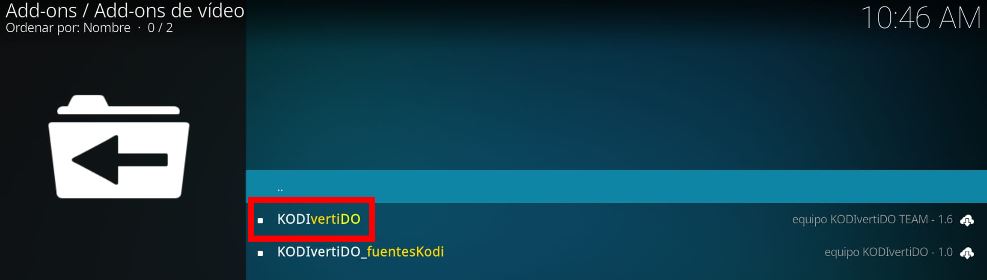
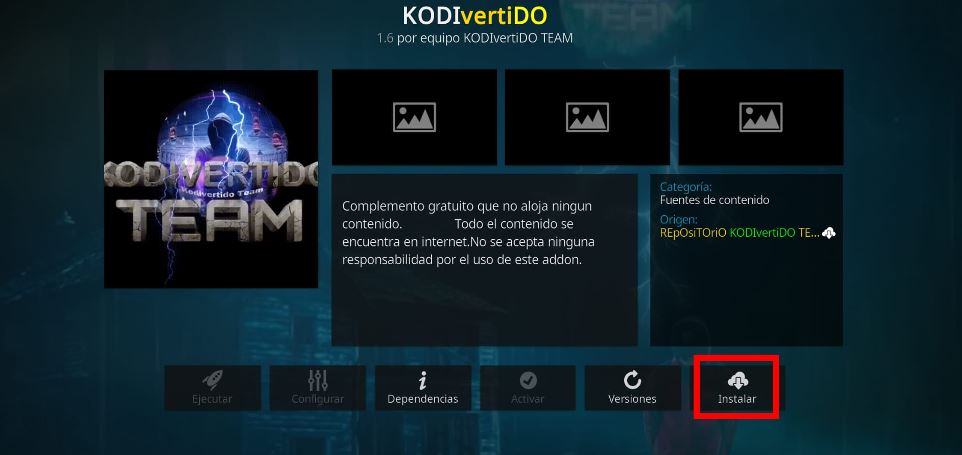
Cómo ver fútbol en Kodivertido dentro de Kodi
Otra de las preguntas que muchos usuarios se hacen es cómo ver fútbol en Kodivertido dentro de Kodi. Este addon o complemento también ofrece señales en directo de partidos de fútbol de varias ligas. Para acceder a ellos, al abrir la app se selecciona ‘Add-ons’, luego en ‘KODIvertiDO’ y dentro de él hay dos secciones con retransmisiones deportivas de fútbol y otros deportes: ‘Agendas Deportivas’ y ‘Bot Kodivertido, Eventos Deportivos’. Para poder verlas, es necesario tener instalada también la app AceStream para reproducir las señales en directo.
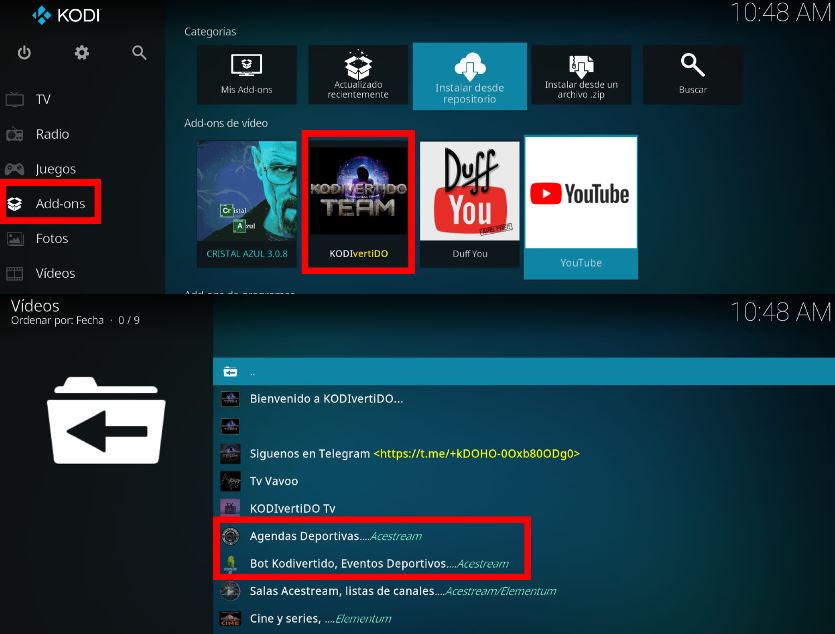
Otros artículos sobre Kodi
Cristal Azul 3.0.8, ¿es posible ver fútbol en este addon de Kodi?
Cómo instalar Luar y Cristal Azul en Kodi paso a paso
Cristal Azul no funciona en 2024: cómo solucionar los problemas de Cristal Azul en Kodi
Error de Cristal Azul en Kodi: revise la información de registro




